
คุณได้ติดตั้งโปรแกรม Add-on สำหรับ Internet Explorer 11 แล้วหรือไม่? หรือคุณเพียงแค่ต้องใช้พวกเขาในโอกาสที่หายาก? หากคำตอบคือใช่สำหรับคำถามเหล่านี้จากนั้นอ่านบทแนะนำนี้ คุณจะได้เรียนรู้วิธีการลบโปรแกรม Add-on ที่ไม่พึงประสงค์หรือปิดการใช้งานเหล่านั้นเพื่อที่คุณจะสามารถเปิดใช้งานได้ในภายหลัง
วิธีปิดใช้ Add-on ใน Internet Explorer 11
การดำเนินการ จัดการ Add-on ทั้งหมดจะกระทำในหน้าต่าง Manage Add-ons ในการเปิดให้กดปุ่ม เครื่องมือ (ปุ่มที่ดูเหมือนล้อเลื่อน) ที่ด้านขวาบนของหน้าต่าง Internet Explorer 11 จากนั้นคลิกหรือแตะปุ่ม จัดการ add-on
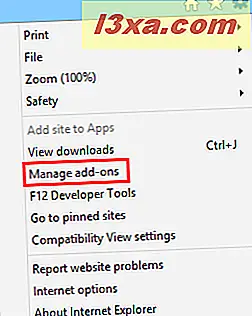
ตอนนี้ไปที่ประเภท Add-on ที่เหมาะสมและหาที่ที่คุณต้องการปิดการใช้งาน คลิกขวาหรือแตะค้างไว้จากนั้นเลือก ปิดการใช้งาน
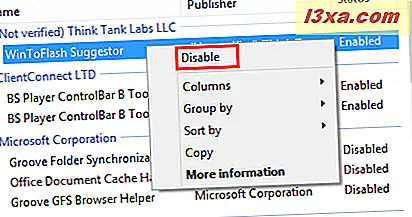
Add-on ที่คุณเลือกถูกปิดใช้งานแล้ว
วิธีเปิดใช้ Add-on ที่ไม่สามารถใช้งานได้ใน Internet Explorer 11
ในการเปิดใช้งาน Add-on ที่ถูกปิดใช้งานคุณต้องปฏิบัติตามขั้นตอนเดียวกับที่เราได้อธิบายไว้ข้างต้น แต่แทนที่จะเลือก Disable ให้คลิกหรือแตะ Enable
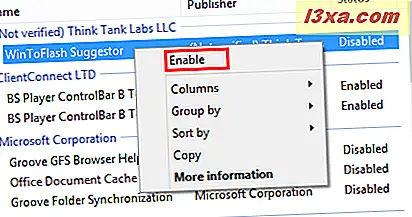
วิธีลบ Add-ons ใน Internet Explorer 11
ถ้าคุณต้องการลบ Add-on ขั้นตอนที่คุณต้องทำก็ซับซ้อนกว่านี้เนื่องจากมีการใช้งาน Add-on บางประเภทขึ้น ตัวอย่างเช่นแถบเครื่องมือและส่วนขยายจำนวนมากจะถูกกระจายไปพร้อมกับไฟล์การติดตั้งแยกต่างหาก (setup.exe หรือ setup.msi) ซึ่งจำเป็นต้องดาวน์โหลดและติดตั้ง ขั้นตอนการติดตั้งทั้งหมดจะกระทำนอก Internet Explorer 11 ไม่ใช่ในตัวเช่นในกรณีที่มีผู้ให้บริการค้นหาและตัวเร่งความเร็ว ดังนั้นการถอนการติดตั้ง Add-on ดังกล่าวจะกระทำได้นอก Internet Explorer 11 ส่วนใหญ่แถบเครื่องมือและส่วนขยายสำหรับ Internet Explorer 11 มีอยู่ในรายการ โปรแกรมและคุณลักษณะ ของแอ็พพลิเคชัน
ขั้นแรกให้เปิดหน้าต่าง โปรแกรมและคุณลักษณะ ในการดำเนินการนี้ให้เปิด 'แผงควบคุม' เลือกส่วน " โปรแกรม " จากนั้นเปิด " โปรแกรมและคุณลักษณะ "
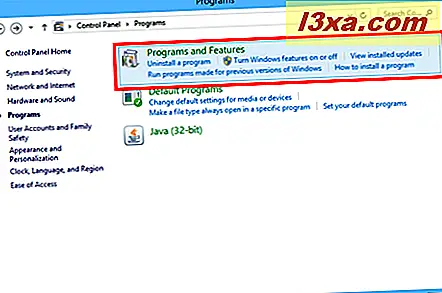
เมื่อคุณเลือกแอดออนและคุณจะพบตัวเลือก ปิดใช้งาน ในเมนูตามบริบทหมายความว่าไม่สามารถนำออกจาก Internet Explorer 11 ได้ คุณควรลองถอนการติดตั้งออกจาก โปรแกรมและคุณลักษณะ
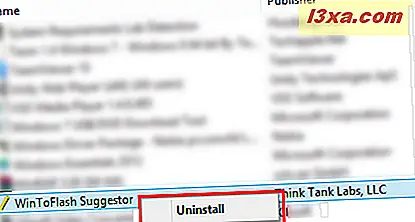
ในทางกลับกัน ผู้ให้บริการค้นหา และส่วนช่วยดำเนินการสามารถถอนการติดตั้งได้ง่ายมาก ในหน้าต่าง Manage Add-ons ของ Internet Explorer คลิก Search Providers หรือ Accelerators เลือก Add-on ที่คุณต้องการถอนการติดตั้งคลิกขวาหรือแตะค้างไว้และเลือก Remove
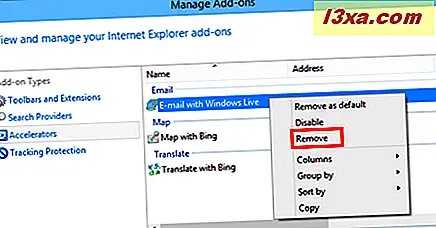
Add-on จะถูกนำออกในไม่ช้า
ข้อสรุป
อย่างที่คุณเห็นการปิดใช้งานหรือลบโปรแกรม Add-on จาก Internet Explorer 11 ทำได้ง่าย เราหวังว่าบทแนะนำนี้จะอธิบายว่าเพราะเหตุใดบาง Add-on จึงสามารถถูกปิดใช้งาน แต่ไม่สามารถถอนการติดตั้งได้จากหน้าต่าง Manage Add-ons และวิธีที่คุณจะกำจัดมันได้อย่างแท้จริง สำหรับบทความเพิ่มเติมเกี่ยวกับ Internet Explorer โปรดดูคำแนะนำที่เกี่ยวข้องบางส่วนของเราและหากคุณมีข้อเสนอแนะคำถามหรือปัญหาอย่าลังเลที่จะใช้แบบฟอร์มความคิดเห็นด้านล่างนี้



